Die Arbeit in einem Grafikeditor Photoshop ist nicht zuletzt mit der Arbeit mit Ebenen verbunden. Indem Sie eine Ebene über eine andere legen, können Sie Bilder kombinieren, verschiedene Effekte erzielen und stilvolle Fotos erstellen.

Anweisungen
Schritt 1
Nehmen wir zwei Originalbilder. Ein gewöhnliches Foto.

Schritt 2
Und ein Bild mit einer Textur, die wir in verschiedenen Modi über unser Foto legen.

Schritt 3
Lassen Sie uns die beiden Bilder zu einer Datei mit zwei Ebenen zusammenführen, an der wir arbeiten werden. Wir werden alle Aktionen im Ebenenbedienfeld ausführen. Das Bild des Soldaten befindet sich unten und wird als Bottom Layer bezeichnet, die Textur oben wird als Top Layer bezeichnet. Ganz oben im Bedienfeld befindet sich ein Dropdown-Menü mit verschiedenen Mischmodi. Standardmäßig ist dort der Normal-Modus eingestellt, bei dem eine Ebene eine andere einfach überlappt, der Betrachter im Bild sieht nur das Top-Layer-Bild. Spielen wir nun mit den Füllmethoden der Ebenen.
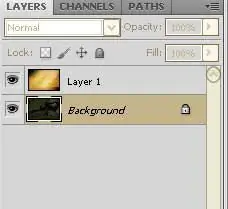
Schritt 4
Alle Modi sind in Gruppen unterteilt. Zum Beispiel nehmen wir einen Modus aus der Gruppe. Der Mischmodus Multiplizieren wird verwendet, um einem Foto einen Schatten zu verleihen. Der Effekt kann mit dem Betrachten eines Bildes durch farbiges Glas verglichen werden, das resultierende Bild ist immer dunkler als das Original.

Schritt 5
Der Bildschirmmodus, der sich in der nächsten Gruppe befindet, bewirkt den gegenteiligen Effekt, das Bild wird deutlich aufgehellt, als ob es von einer Taschenlampe beleuchtet würde.

Schritt 6
Im Overlay-Modus werden dunkle Pixel noch stärker abgedunkelt, helle hingegen noch heller. Dieser Modus verleiht dem Foto Dramatik und wird in vielen künstlerischen Techniken verwendet.

Schritt 7
Der Differenzmodus basiert auf der Subtraktion von Farben und erzeugt eine Art Negativ. Je heller das Originalbild, desto interessanter kann der Endeffekt sein.
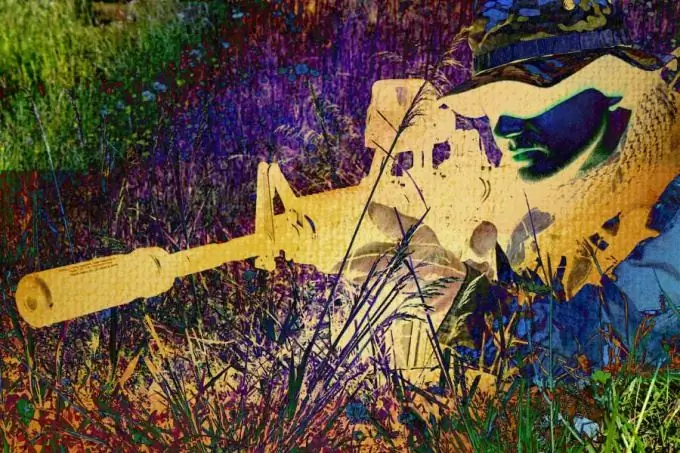
Schritt 8
Der Farbton-Modus ändert das Farbschema des Bildes, ohne die Graustufen zu beeinflussen. Dank diesem Modus können Sie den Himmel rot und das Gras blau machen oder das Foto einfach stilisieren.

Schritt 9
Wir haben nur einige der Mischmodi von Ebenen übereinander behandelt. Versuchen Sie, selbst mit Ebenen zu spielen, haben Sie keine Angst zu experimentieren, Sie können das Ergebnis, das Ihnen nicht gefällt, leicht entfernen, indem Sie von einem Modus in einen anderen wechseln. Vergessen Sie auch nicht die Möglichkeit, die Transparenz der Schichten zu variieren. Durch das Spielen mit Ebenen können Sie ein Foto buchstäblich mit einem Klick verwandeln. Mit ein wenig Übung werden Sie verstehen, wie sich ein Modus von einem anderen unterscheidet, und Sie können das erworbene Wissen erfolgreich anwenden.






